Dodaj winiety do zdjęć w Photoshopie
W programie Adobe Photoshop ogromną liczbę różnych efektów specjalnych, aby nadać zdjęciu niepowtarzalny obraz. Najpopularniejszym elementem do edycji zdjęć jest winieta. Jest używany w przypadku, gdy chcesz wybrać określony fragment na obrazie. Osiągnij to poprzez zmiękczenie oświetlenia w pobliżu pożądanego elementu, obszar wokół niego jest przyciemniony lub niewyraźny.
Co wolisz - rozmycie lub przyciemnienie tła otaczającego - zależy od Ciebie. Oprzyj się na swojej kreatywności i osobistych preferencjach. Zwróć szczególną uwagę na określone elementy przetwarzanego obrazu.
Szczególnie uroczyste winietowanie w Photoshopie będzie dotyczyło zdjęć z wakacji lub zdjęć portretowych. Taki obrazek będzie wspaniałym prezentem dla rodziny i przyjaciół.
Aby tworzyć winiety w Adobe Photoshop, istnieje kilka metod. Zapoznamy się z najbardziej skutecznymi.
Spis treści
Twórz winiety, przyciemniając podstawę obrazu
Uruchomimy program Adobe Photoshop, otwieramy tam obraz przeznaczony do przetwarzania.

Będziemy potrzebować narzędzia "Oval region" , używamy go do stworzenia owalnego selekcji w pobliżu elementu foto, gdzie planowane jest zaakcentowanie rozproszonego światła.


Używamy narzędzia "Utwórz nową warstwę" , znajdującego się w dolnej części okna zarządzania warstwami.
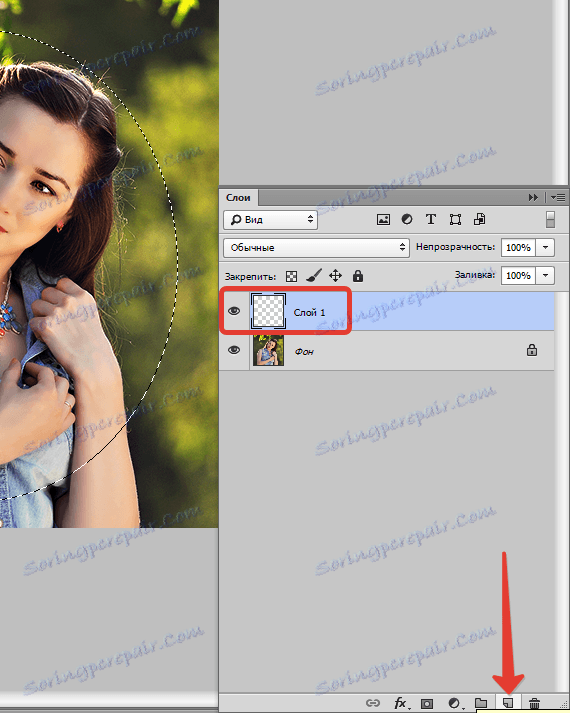
Użyj klawisza ALT i jednocześnie kliknij ikonę "Dodaj maskę" .
Po tych wszystkich krokach pojawia się maska owalna, wypełniona czarnym abażurem. Najważniejsze, nie zapominaj, że klawisz i ikona powinny być wciśnięte jednocześnie. W przeciwnym razie nie będzie można utworzyć maski.
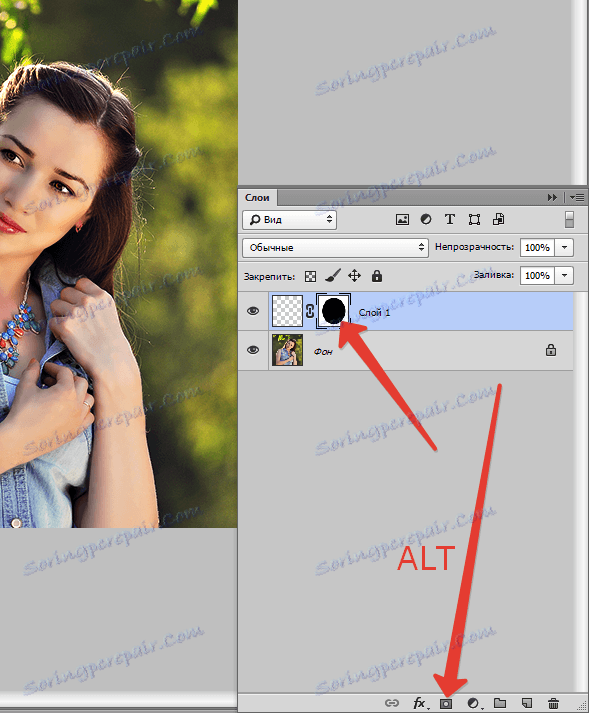
Otwórz listę warstw, wybierz tę, którą właśnie utworzyłeś.
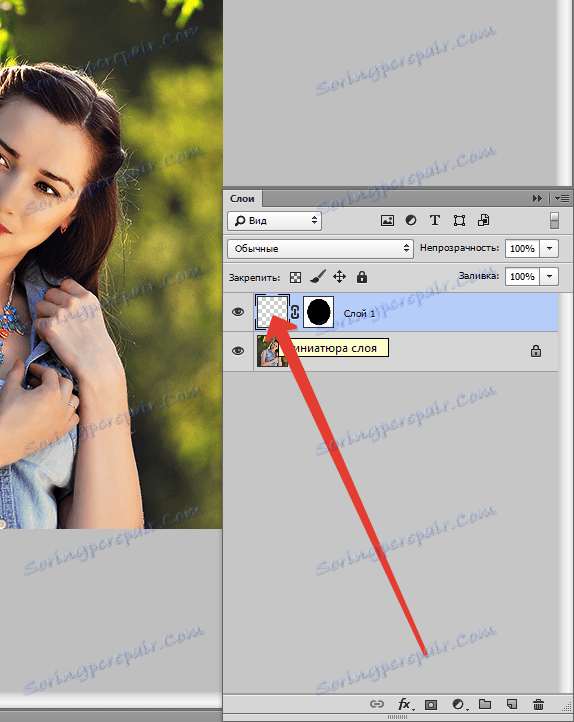
Aby wybrać kolor pierwszego planu obrazu, naciśnij klawisz D na klawiaturze, wybierając czarny dźwięk.
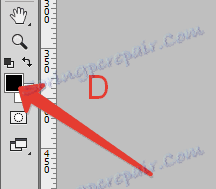
Następnie, używając kombinacji ALT + Backspace , wypełnij warstwę czarnym tonem.
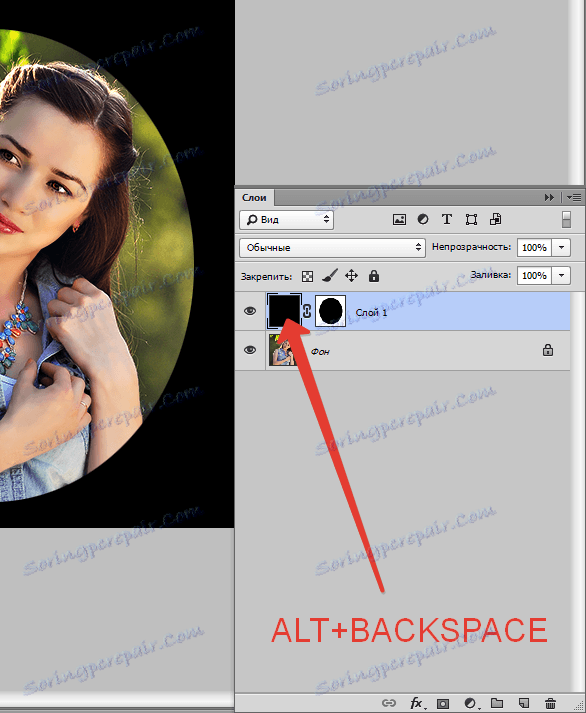
Musisz ustawić krycie tła, wybierz 40% . W wyniku wszystkich działań powinien pojawić się wyraźny owalny kontur wokół pożądanego elementu obrazu. Pozostałe elementy rysunku muszą zostać przyciemnione.
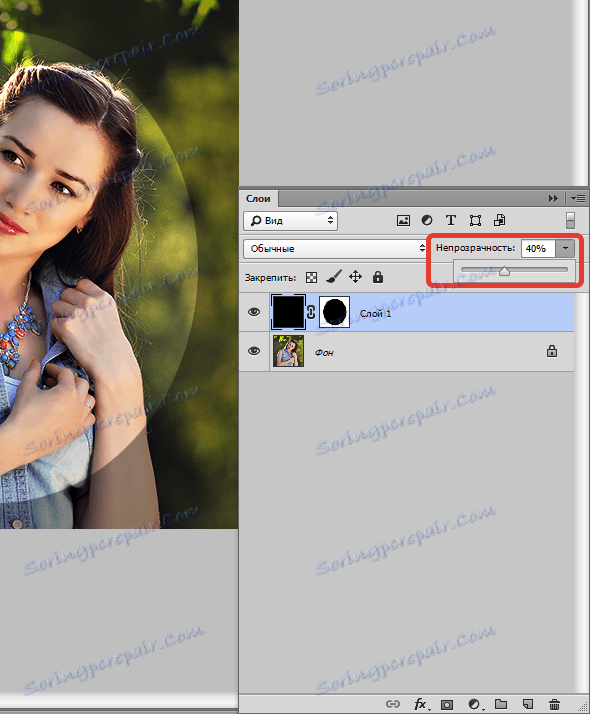
Musisz również zamazać ciemne tło. W tym menu pomoże Ci: "Filter - Blur - Gaussian Blur" .
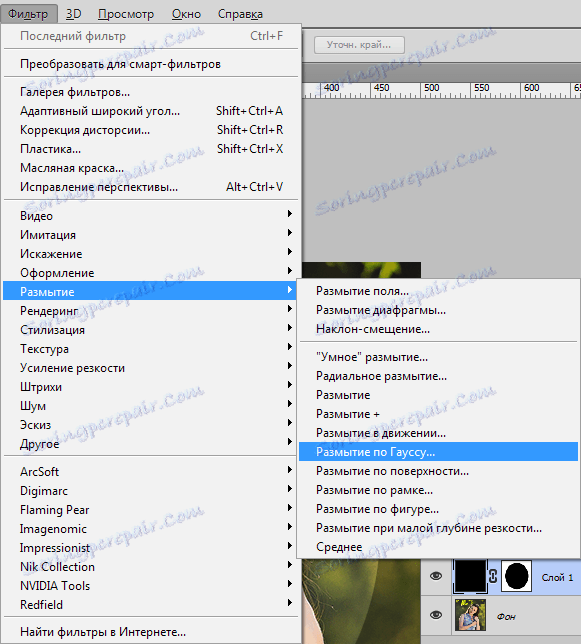
Aby znaleźć idealny zakres rozmycia dla przyciemnionego obszaru, przesuń suwak. Musisz osiągnąć miękką granicę między wybranym fragmentem a przyciemnionym tłem. Po osiągnięciu pożądanego rezultatu naciśnij "OK" .
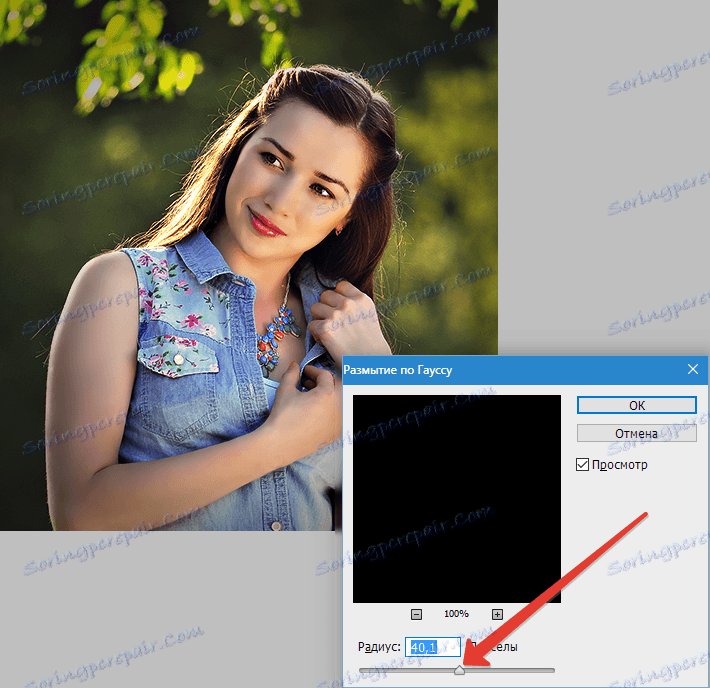
Co otrzymasz w wyniku wykonanej pracy? Centralny element obrazu, na którym trzeba skupić uwagę, zostanie oświetlony rozproszonym światłem.
Kiedy drukujesz przetworzony obraz, możesz być przytłoczony tym problemem: winieta reprezentuje liczbę owali różnych odcieni. Aby temu zapobiec, skorzystaj z menu programu: "Filter - Noise - Add Noise" . Wielkość szumów jest ustawiona w granicach 3% , rozmycie powinno być wybrane "Według Gaussa" - wszystko gotowe, kliknij "OK" .
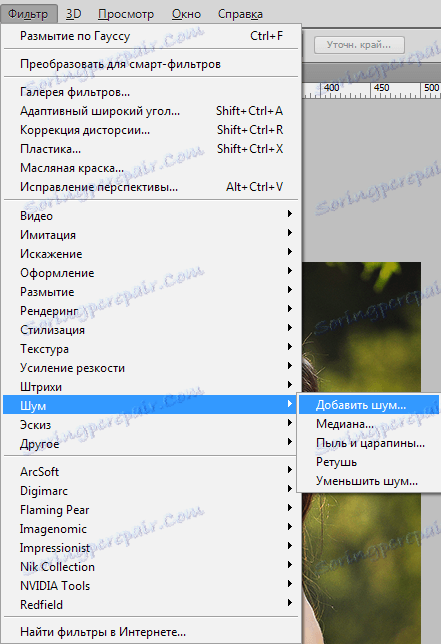
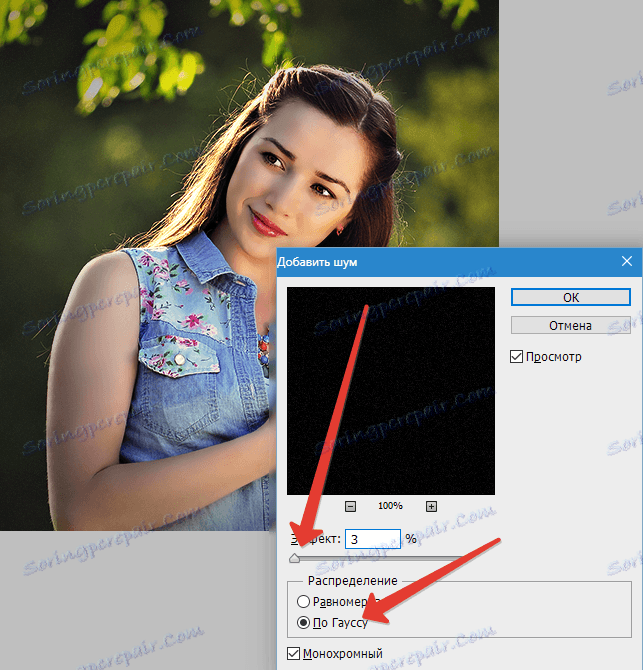
Doceń swoją pracę.

Utwórz winietę z rozmyciem podstawy
Jest prawie identyczny z opisaną powyżej metodą. Jest tylko kilka niuansów, które musisz znać.
Otwórz przetworzony obraz w Adobe Photoshop. Za pomocą narzędzia "Owalna powierzchnia" wybierz potrzebny element, który planujemy podświetlić na zdjęciu.

Na obrazku kliknij prawym przyciskiem myszy, w menu rozwijanym będziemy potrzebować linii "Inwersja wybranego obszaru" .
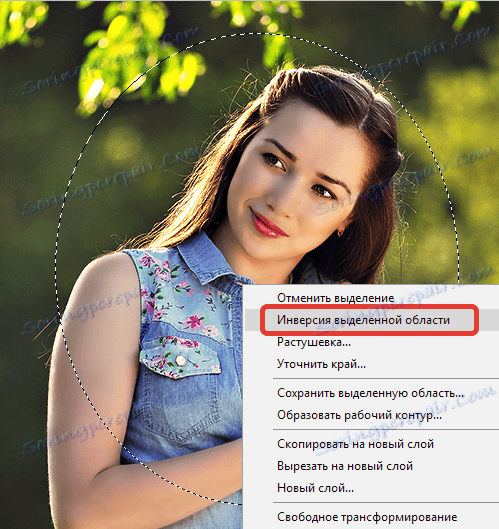
Wybrany przez nas obszar jest kopiowany do nowej warstwy za pomocą kombinacji CTRL + J.
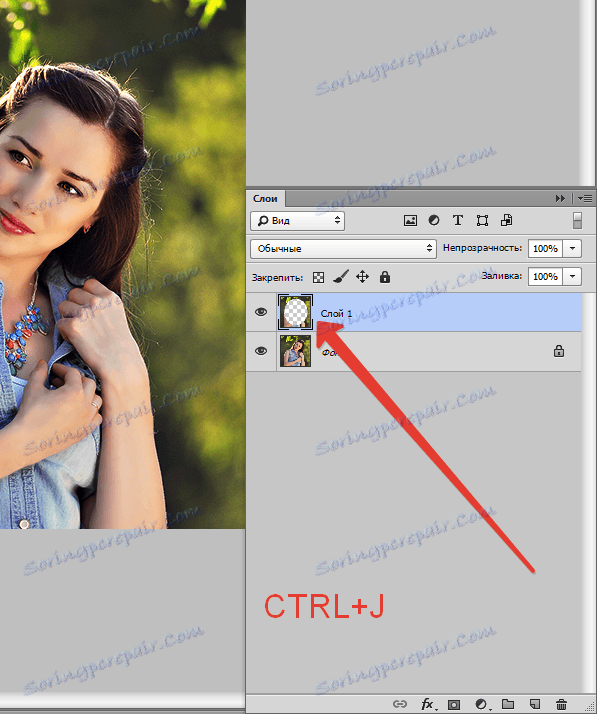
Następnie potrzebujemy: "Filter - Blur - Gaussian Blur" . Ustaw żądaną opcję zamazywania, naciśnij "OK" , aby wprowadzone zmiany zostały zachowane.
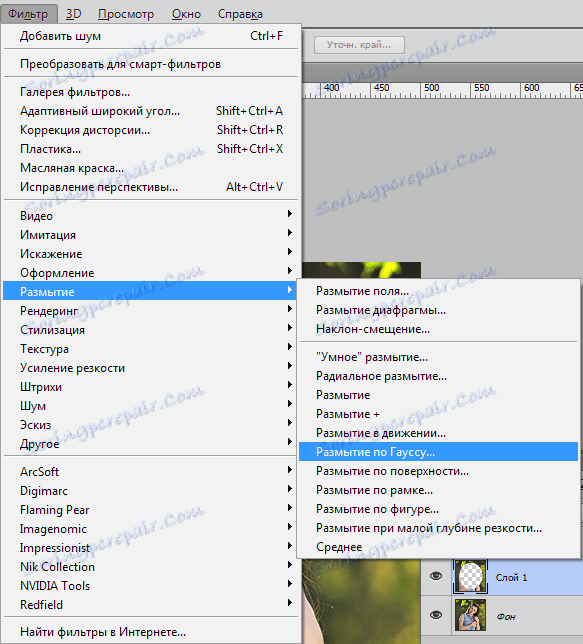
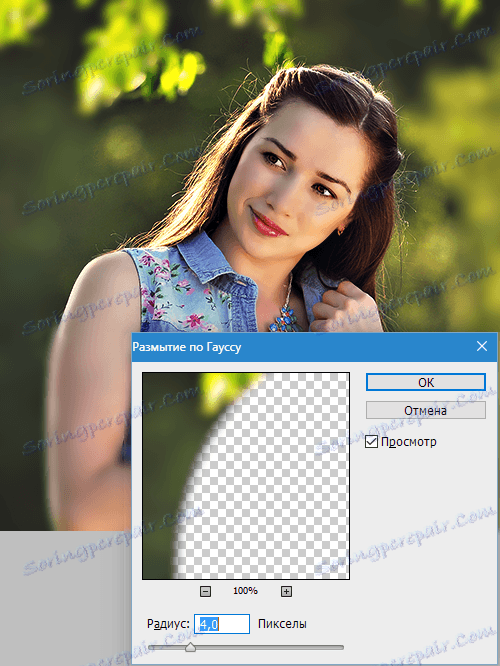
Jeśli jest taka potrzeba, ustaw parametry przezroczystości warstwy, której używasz do rozmycia. Wybierz ten wskaźnik na własną rękę.
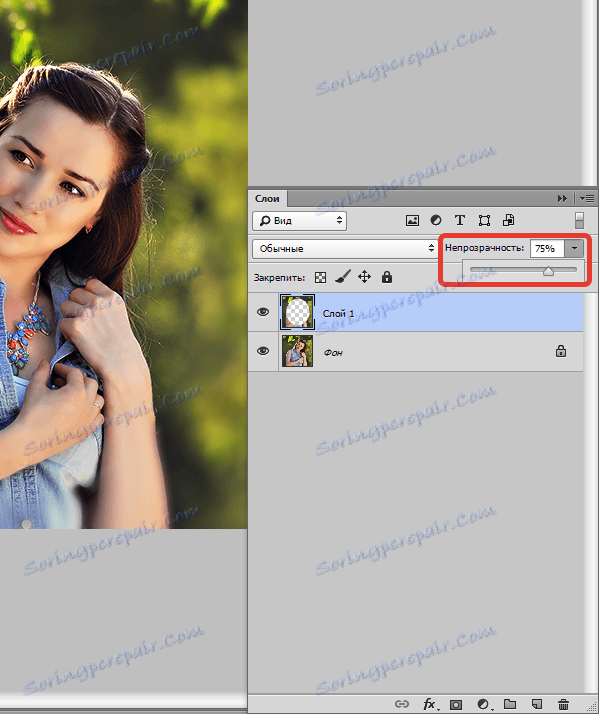
Dekorowanie fotografii za pomocą winiety jest bardzo subtelną sztuką. Ważne jest, aby nie przesadzić, ale jednocześnie wykonywać pracę starannie i gustownie. Aby wybrać idealne parametry, nie bój się eksperymentować. I dostaniesz prawdziwe arcydzieło sztuki fotograficznej.
